Fino ad ora abbiamo visto come usare Adobe Premiere studiando alcune funzioni elementari ed essenziali che ogni aspirante montatore video deve conoscere per bene Abbiamo imparato a creare un nuovo progetto, e soprattutto ad importare audio e video nei nostri progetti multimediali. Abbiamo accennato sommariamente ad alcune preferenze da settare in Adobe Premiere per lavorare serenamente ed evitare problemi. Abbiamo anche messo le mani su una timeline studiando alcuni strumenti di montaggio semplici ma di uso comune. Entriamo ora nella fase più interessante del corso di editing video, quella che riguarda gli effetti video, le transizioni, la gestione dell’audio e la grafica. Chiuderemo, ovviamente, con l’export e le varie tipologie di contenuto multimediale.
Prima però è opportuno comprendere bene come salvare correttamente ed organizzare al meglio i progetti video realizzati in Adobe Premiere.
Come salvare i progetti video realizzati in Adobe Premiere?
Innanzi tutto una regola importantissima!
Potrebbe interessarti anche
SALVATE SPESSO IL VOSTRO LAVORO!
Adobe Premiere è un software di montaggio video molto affidabile e dalle prestazioni eccellenti ma quando si lavora con un computer è saggio salvare spesso il proprio lavoro per evitare spiacevoli esperienze! Vi ho già detto che è importante impostare l’auto-save in maniera tale che il progetto venga salvato almeno ogni 5 minuti. Quando si esegue (o si sta per eseguire) un’operazione delicata e complessa è tuttavia un’ottima abitudine salvare manualmente il proprio lavoro. Ma come si salva un progetto video realizzato in Adobe Premiere?
Come salvare un progetto in Adobe Premiere 2019
Come salvare un progetto in Adobe Premiere 2019? In Premiere esistono ben 4 modalità di salvataggio differenti ed è bene conoscerle a memoria, insieme ai tasti di scelta rapida che, come abbiamo visto, velocizzano sensibilmente il nostro lavoro. Tutte e quattro le modalità sono disponibili nel menu FILE e svolgono funzioni simili. Vediamole nel dettaglio una ad una.
Salva
La funzione “salva” è abbastanza intuitiva. Cliccandoci sopra salverete il vostro progetto sovrascrivendo il file di progetto già creato in fase di creazione. Il tasto di scelta rapida per salvare semplicemente un progetto è Ctrl + S
Come ho ripetuto fino allo sfinimento usate spesso questa combinazione di tasti per mettere al sicuro il vostro lavoro. A volte, dopo decine di minuti di fatica, un semplice sbalzo di tensione può rovinare tutto. L’auto-save impostato correttamente è un ottimo alleato ma il salvataggio manuale, fatto al momento giusto, è un’abitudine furba ed intelligente che è bene adottare.
Salva con nome
Quando si lavora a progetti video complessi a volte è molto utile salvare una copia differente, chiamata con un’altro nome. Per salvare il progetto dando un nome diverso (ma conservando la copia precedente) viene in nostro soccorso la funzione “Salva con nome” (tasto di scelta rapida Ctrl + Maiuscolo + S
Questo modo di gestire il progetto è indispensabile quando si vuole delimitare chiaramente le varie fasi di un montaggio video. Ad esempio si può salvare una copia in fase di pre-montaggio, salvare ancora quando si ha la time-line definitiva, quando si lavora l’audio e infine quando si prepara il master per l’esportazione. Usate dei nomi chiari e non troppo lunghi (chiunque deve poter comprendere cosa contiene il progetto).
Salva una copia
La funzione “Salva una copia” è identica alla modalità di salvataggio “Salva con nome” ma Premiere salverà una copia aggiungendo il suffisso “copia” e, se serve, un numero progressivo, alla fine del file. Questo modo di salvare può essere un’alternativa al “Salva con nome” a patto che non esageriate. Il tasto di scelta rapida è Ctrl + Alt + S
Salva tutto
In Adobe Premiere, nelle ultime versioni, viene data la possibilità di aprire contemporaneamente più progetti. Questo modo di fare, personalmente, lo sconsiglio perché può creare confusione. Per evitare il caos chiudete sempre un progetto prima di aprirne un’altro. Se, tuttavia, avete la necessità di lavorare simultaneamente a più progetti la funzione “Salva tutto” serve proprio…a salvare tutto! In un solo click avrete messo al sicuro il lavoro svolto in tutti i progetti aperti in quel momento. (io eviterei di lavorare così, lo ripeto!). Il tasto di scelta rapida per salvare tutti i progetti aperti non è assegnato di default.
Come funziona un progetto Premiere e come organizzare bene le cartelle di lavoro e i file
È importantissimo sapere come Premiere gestisce i file di progetto e i file multimediali. Solo essendo molto ordinati e consapevoli di come le cose avvengono è possibile limitare i drammi (e credetemi…sono più frequenti di quanto si creda!). Come funziona quindi un progetto Adobe Premiere? Dove salva i file temporanei Premiere? Come conviene lavorare?
Innanzi tutto sappiate che il file di progetto (quello con l’estensione .prproj) è il cuore di tutto. Al suo interno vengono conservate molte informazioni come i tagli che avete fatto, le timeline che avete costruito, i riferimenti ai file importati, i tagli etc…). Tuttavia i file multimediali restano sempre al loro posto. Il file di progetto di Adobe Premiere NON contiene al suo interno le immagini e i video che state montando ma solo dei riferimenti. Questo significa che se cancellate dal vostro disco gli oggetti multimediali che avete precedentemente importato si romperanno perdendo i riferimenti al materiale originale. Per evitare catastrofi simili è bene organizzare BENE le cartelle in cui lavorate.
Organizzare i progetti e i file multimediali per non correre il rischio di perdere tutto il lavoro
Organizzare i progetti e i file multimediali su cui si lavora è una regola importantissima da seguire. Questo per tre ragioni
- per evitare di cancellare o spostare inavvertitamente file importanti
- per poter condividere i progetti con altri montatori senza perdere troppo tempo
- per poter trovare rapidamente ciò che si sta cercando
Un esempio pratico: organizzare un progetto di Adobe Premiere
Innanzi tutto alcune raccomandazioni:
- NON SALVATE MAI UN PROGETTO PREMIERE SUL VOSTRO DESKTOP
- Non lavorate mai direttamente su un NAS o un server o una cartella remota. COPIATE SEMPRE i vostri video, le vostre immagini e il vostro materiale nella cartella del progetto a cui state lavorando.
- Non disperdete MAI i file multimediali nel vostro computer. Cancellare file pesanti e non più utili può diventare pericoloso e complicato
Nel video tutorial di questa lezione ho chiaramente mostrato come andrebbero, secondo me, organizzati i progetti di montaggio a cui si sta lavorando. Di seguito un esempio pratico di come andrebbe organizzato un progetto.
- PROGETTO (È la cartella madre del vostro progetto. Qui dentro potete salvare il file .prproj generato in Premiere)
- File Multimediali (In una cartella apposita potete salvare i file multimediali che intendete montare, se necessario ben organizzati in sotto cartelle)
- Salvataggi Automatici (Questa è una cartella creata automaticamente da Premiere. Qui dentro finiranno i salvataggi automatici)
- Cartelle di appoggio Premiere (Premiere può creare ulteriori cartelle dove andrà a salvare file temporanei di rendering audio e video o acquisizioni)
- Export (in questa cartella andrete ad esportare i vostri montaggi video – o le versioni transitorie)
Evitate – per quanto possibile – di lavorare su Hard Disk esterni o su penne USB. Evitate anche di lavorare sull’hard disk dove è installato il sistema operative. Se ne avete la possibilità dedicate un intero Hard Disk ai vostri progetti tenendoli ben organizzati.



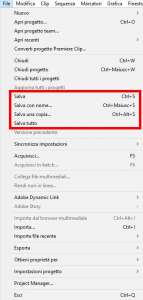
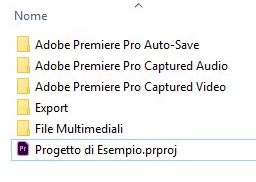
ciao “GRANDE” mi chiedevo se, invece di creare la cartella “files multimediali” non sia meglio creare le cartelle “img”, “video” “audio”
sbaglio?
no, non sbagli! L’importante è essere chiari e, certo, la semplicità aiuta 🙂
Dopo una vita in campo musicale e poi della gestione dei suoni mi sto affacciando al videomondo.
Trovo che i consigli e le raccomandazioni forniteci da Fabio Ambrosi nel tutorial N. 21 siano di capitale importanza: ordinare e organizzare bene la fase iniziale del progetto ripaga “ampiamente” in corso d’opera.
In più ho apprezzato molto l’eloquio di Fabio che rifugge dal “fast speaking” troppo spesso sciorinato da altre figure tutoriali in cui mi sono imbattuto inizialmente.
Mi sento sospinto a continuare in modo “rassicurante”. Grazie.